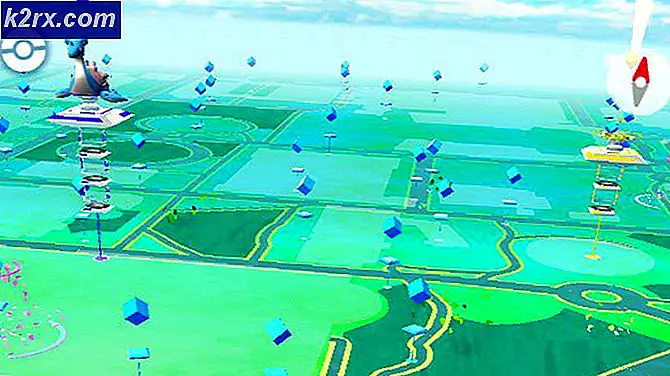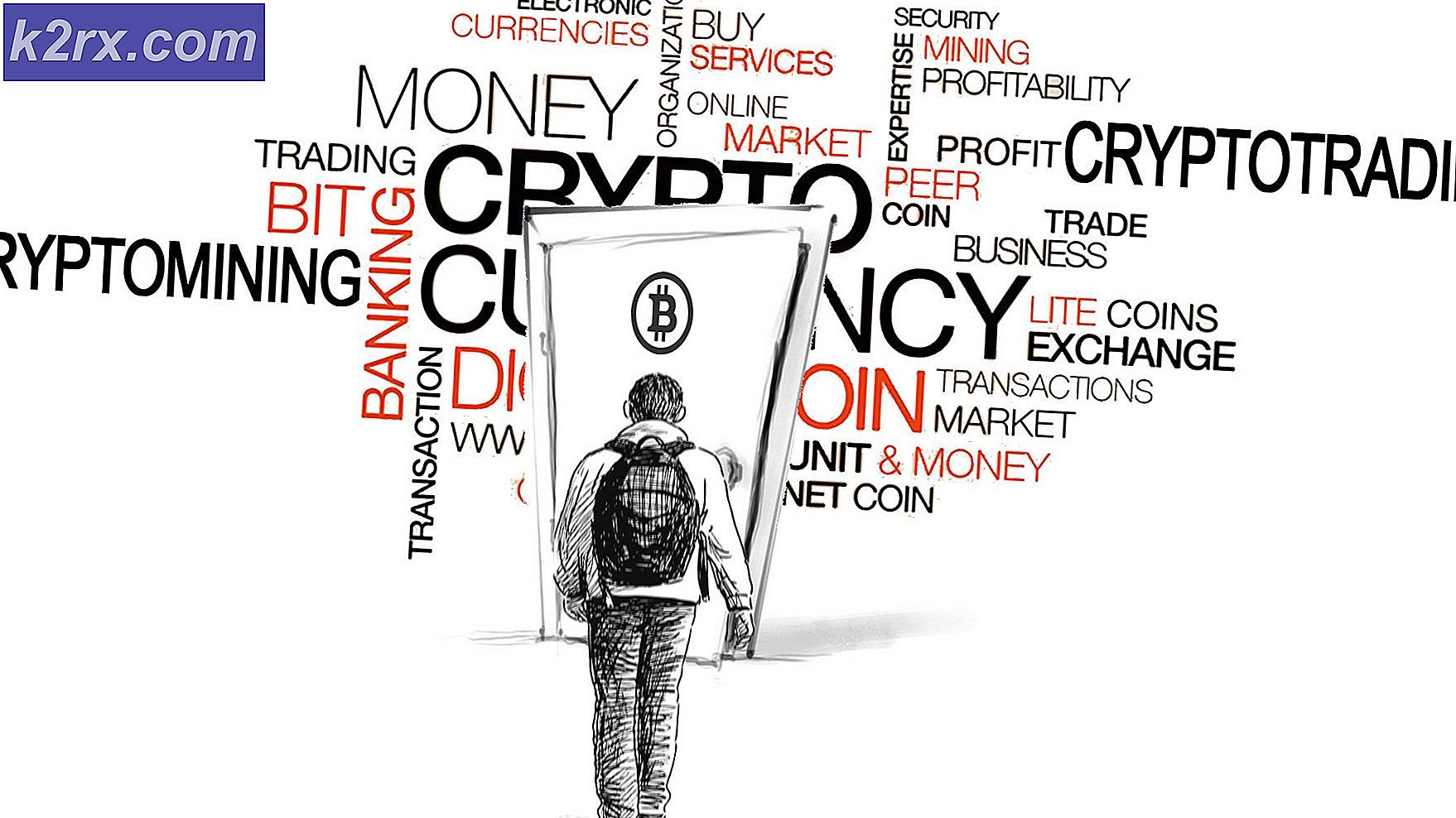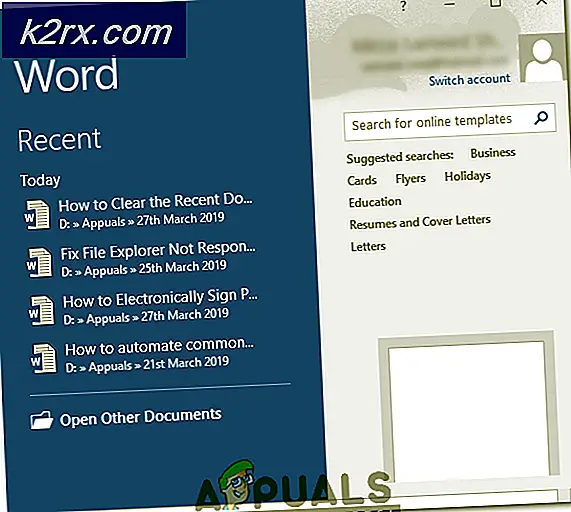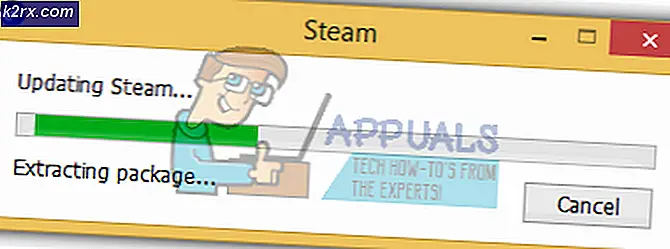Dw20.exe nedir ve nasıl devre dışı bırakılır?
Bazı kullanıcılar rastgele dw20.exe hata pop-up'ları ve işlemin çıkarılabilir olup olmadığını ve bunu yapmak için tavsiye edilirse merak ediyor. İşlem kolayca kaldırılabilirken (meşru Office bileşeni ise), DW20 yürütülebilir olarak kamufle eden bir kötü amaçlı yazılım yazılımı ile uğraşmak da olabilir.
Dw20.exe dosyası nedir?
Yasal Dw20.exe işlemi eski Microsoft Office ürünleriyle birlikte gelir. Bir ofis programı yanıt vermediğinde veya tamamen çöktüğünde, Dw20.exe (Windows Hata Bildirimi aracı) otomatik olarak koleksiyon bilgileriyle görevlendirilir.
Bu aracın başka bir amacı, kullanıcıların doğrudan Microsoft'a bir kilitlenme raporu göndermesine izin vermektir. Kilitlenme raporu, daha sonra söz konusu sorununuzu çözmek ve gelecekteki program sürümlerini düzeltmek için kullanılıyor demektir.
Bu hata raporlama aracı, Office 2003'ün yayımlanmasından sonra gizli Microsoft Office paketinden kaldırıldı. Hatta Office 2003 ürünlerinde, araç, dahil edilen herhangi bir yazılımın önemli bir parçası değildi. Araç 10 yaşından büyük ve Microsoft Office 2003 programlarını uzun zaman önce desteklemeyi bıraktığı için, bu aracın çökme raporlarının artık daha fazla bakıldığından şüphe ediyorum.
Potansiyel güvenlik tehdidi
Windows Hata Bildirimi aracı (dw20.exe) eski bir yazılım parçası olduğundan, yasal bir bileşen mi yoksa kötü amaçlı yazılım bulaşma mı olduğunu belirlemek nispeten kolaydır.
Yeni başlayanlar için, Microsoft Office 2003'ü veya bu paketten bağımsız bir program yüklemediyseniz, bu işlemi bilgisayarınızda yapmamalısınız. Yüklü herhangi bir Office 2003 programınız olmadığından eminseniz, kendisini dw20.exe yürütülebilir olarak kendini gizleyen kötü amaçlı bir uygulama ile uğraşma olasılığınız yüksektir.
Windows hata raporlama aracı yürütülebilir dosyasının konumunu görüntüleyerek bundan emin olabilirsiniz. Bunu yapmak için, dw20.exe istemi görüntülendiğinde Görevler Yöneticisi'ni (Ctrl + Shift + Esc) açın ve İşlemler sekmesindeki yürütülebilir dosyayı bulun. Sonra dw20.exe dosyasını sağ tıklayın ve Dosya Konumunu Aç'ı seçin .
Açıklanan konum C: \ Windows \ Microsoft.Net \ Framework \\ dışında bir yerde ise, sisteminizin muhtemelen virüs bulaştığından sisteminizi güçlü bir kötü amaçlı yazılım temizleyicisiyle taramanızı öneririz. Elinizde bir güvenlik tarayıcınız yoksa, derinlemesine makalemizi (burada) Virüs bulaşmasını Malwarebytes ile kaldırmak için bir kılavuz olarak kullanabilirsiniz.
PRO TIP: Sorun bilgisayarınız veya dizüstü bilgisayar / dizüstü bilgisayar ile yapılmışsa, depoları tarayabilen ve bozuk ve eksik dosyaları değiştirebilen Reimage Plus Yazılımı'nı kullanmayı denemeniz gerekir. Bu, çoğu durumda, sorunun sistem bozulmasından kaynaklandığı yerlerde çalışır. Reimage Plus'ı tıklayarak buraya tıklayarak indirebilirsiniz.Dw20.exe nasıl devre dışı bırakılır
Yasal dw20.exe yürütülebilir dosyasını ele aldığınızı belirlediyseniz, dw20 yürütülebilir dosyasını devre dışı bırakmak için uygun adımları atabilirsiniz . Uygulama Hatası Raporlama aracının rastgele pop-up'ları tetiklemesini önlemek için lütfen aşağıdaki adımları izleyin:
Kayıt Defteri Düzenleyicisi ile dw20.exe açılır pencereleri nasıl devre dışı bırakılır
Uygulama Hatası Raporlama aracını devre dışı bırakmanın en etkili yolu, bazı kayıt defteri anahtarlarını değiştirmektir. Bu yöntem, birden çok kayıt defteri anahtarına 1 değeriyle bir DWReportee girişi eklemeyi içerir. İşte bunun nasıl yapılacağı konusunda adım adım bir kılavuz:
- Çalıştır penceresini açmak için Windows tuşu + R tuşlarına basın. Sonra regedit yazın ve Kayıt Defteri Düzenleyicisi'ni açmak için Enter'a basın.
- HKEY_CURRENT_USER \ Software \ Policies \ Microsoft \ PCHealth \ ErrorReporting \ DW'ye gitmek için Kayıt Defteri Düzenleyicisi'nin sol bölmesini kullanın . Ardından sağ bölmede sağ tıklayın ve Yeni> Dword (32 bit) değerini seçin ve DWReportee olarak adlandırın. Son olarak, yeni oluşturulan DWReportee'yi çift tıklayın ve değeri 1 olarak ayarlayın.
- HKEY_LOCAL_MACHINE \ Software \ Policies \ Microsoft \ PCHealth \ ErrorReporting \ DW'ye gitmek için Kayıt Defteri Düzenleyicisi'nin sol bölmesini kullanın . Ardından sağ bölmede sağ tıklayın ve Yeni> Dword (32 bit) değerini seçin ve DWReportee olarak adlandırın. Son olarak, yeni oluşturulan DWReportee'yi çift tıklayın ve değeri 1 olarak ayarlayın.
- HKEY_CURRENT_USER \ Software \ Microsoft \ PCHealth \ ErrorReporting \ DW'ye gitmek için Kayıt Defteri Düzenleyicisi'nin sol bölmesini kullanın . Ardından sağ bölmede sağ tıklayın ve Yeni> Dword (32 bit) değerini seçin ve DWReportee olarak adlandırın. Son olarak, yeni oluşturulan DWReportee'yi çift tıklayın ve değeri 1 olarak ayarlayın.
- HKEY_LOCAL_MACHINE \ Software \ Microsoft \ PCHealth \ ErrorReporting \ DW'ye gitmek için Kayıt Defteri Düzenleyicisi'nin sol bölmesini kullanın . Ardından sağ bölmede sağ tıklayın ve Yeni> Dword (32 bit) değerini seçin ve DWReportee olarak adlandırın. Son olarak, yeni oluşturulan DWReportee'yi çift tıklayın ve değeri 1 olarak ayarlayın.
- Kayıt Defteri Düzenleyicisi'ni kapatın ve sisteminizi yeniden başlatın. Bir sonraki başlangıç ile başlayarak, Uygulama Hatası Raporlama aracı artık sizi istememelidir.
PRO TIP: Sorun bilgisayarınız veya dizüstü bilgisayar / dizüstü bilgisayar ile yapılmışsa, depoları tarayabilen ve bozuk ve eksik dosyaları değiştirebilen Reimage Plus Yazılımı'nı kullanmayı denemeniz gerekir. Bu, çoğu durumda, sorunun sistem bozulmasından kaynaklandığı yerlerde çalışır. Reimage Plus'ı tıklayarak buraya tıklayarak indirebilirsiniz.